新固態硬盤怎么裝系統?ssd固態硬盤最大的優點就是讀寫速度快,所以固態硬盤現在都被拿來安裝系統,如此一來可以大幅提升開機啟動速度和運行速度。那么新固態硬盤怎么安裝系統呢?對于沒有系統的全新固態硬盤而言,需要用U盤來安裝,考慮到最新主板是uefi模式,這邊以U盤安裝win10為例,教大家新固態硬盤安html' target='_blank'>裝系統教程。
安裝須知:
1、如果是非uefi機型,直接legacy模式安裝,如果是uefi機型,要通過uefi U盤裝
2、本文介紹uefi模式安裝ghost win1064位方法,其他方法參考相關安裝教程
相關教程:
怎么看主板是否支持UEFI模式
legacy MBR裝win10怎么裝
wepe安裝原版win10 1803教程
一、準備工作
1、8G或更大容量空U盤
2、制作pe啟動盤:微pe工具箱怎么制作u盤啟動盤(UEFI&Legacy雙模式)
3、win10系統下載:ghost win10 64位專業版網址下載v2018.11
二、U盤啟動設置:電腦設置UEFI啟動的方法
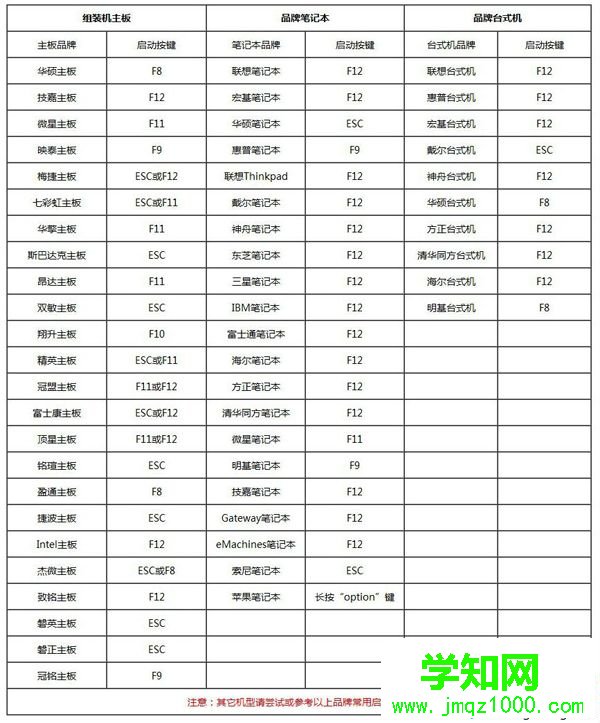
三、新固態硬盤裝系統步驟如下
1、制作好wepe啟動盤之后,將win10系統iso鏡像直接復制到U盤,微pe啟動盤支持大于4G鏡像;
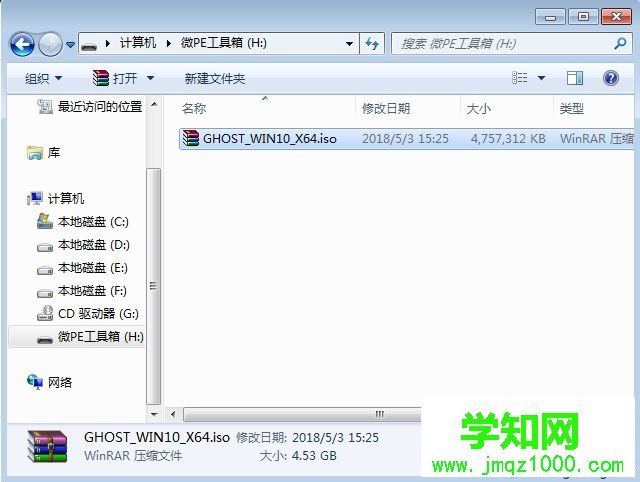
2、在裝有新固態硬盤的電腦上插入U盤,為了發揮固態盤的速度,首先要進BIOS開啟硬盤AHCI模式,通常新型電腦默認就是ahci,不需要改。以技嘉主板為例子,啟動電腦時按Del進入BIOS界面,切換到Peripherals界面,選擇SATA Mode Selection回車,選擇AHCI回車,按F10保存重啟,其他主板查看:bios怎么開啟ahci模式;
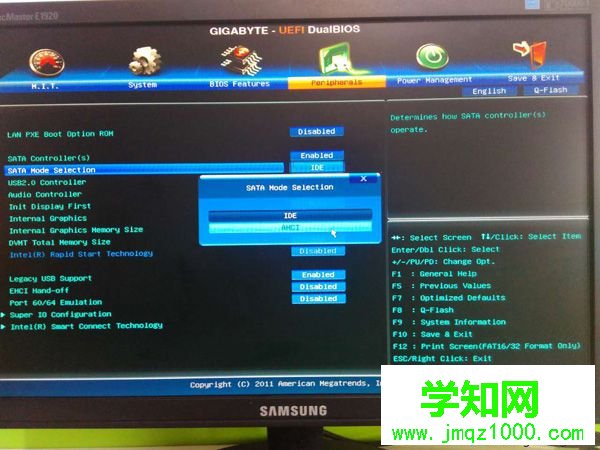
3、重啟后不停按F12或F11或Esc等啟動快捷鍵,調出啟動菜單對話框,選擇識別到的U盤選項,一般是U盤名稱或者帶有USB字樣的,比如SanDisk,如果要uefi模式下安裝,選擇帶UEFI模式的項,按回車鍵進入;
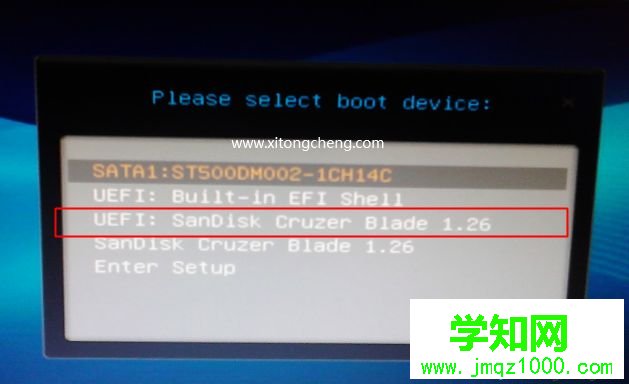
4、選擇windows pe分辨率,默認選擇第1個,也可以選擇第2個指定分辨率,按回車;
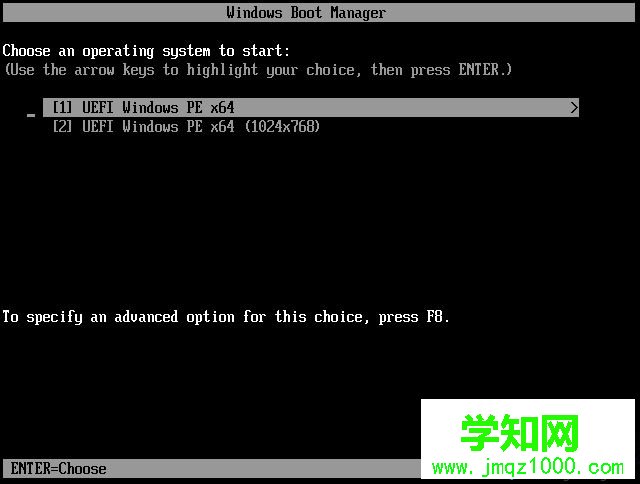
5、進入到pe之后,要在uefi下安裝win10系統,硬盤需要GPT分區表,雙擊桌面上的【分區助手(無損)】,選擇磁盤1,點擊【快速分區】,如果你是多個硬盤,要選對,根據固態硬盤大小選擇,不要誤刪;
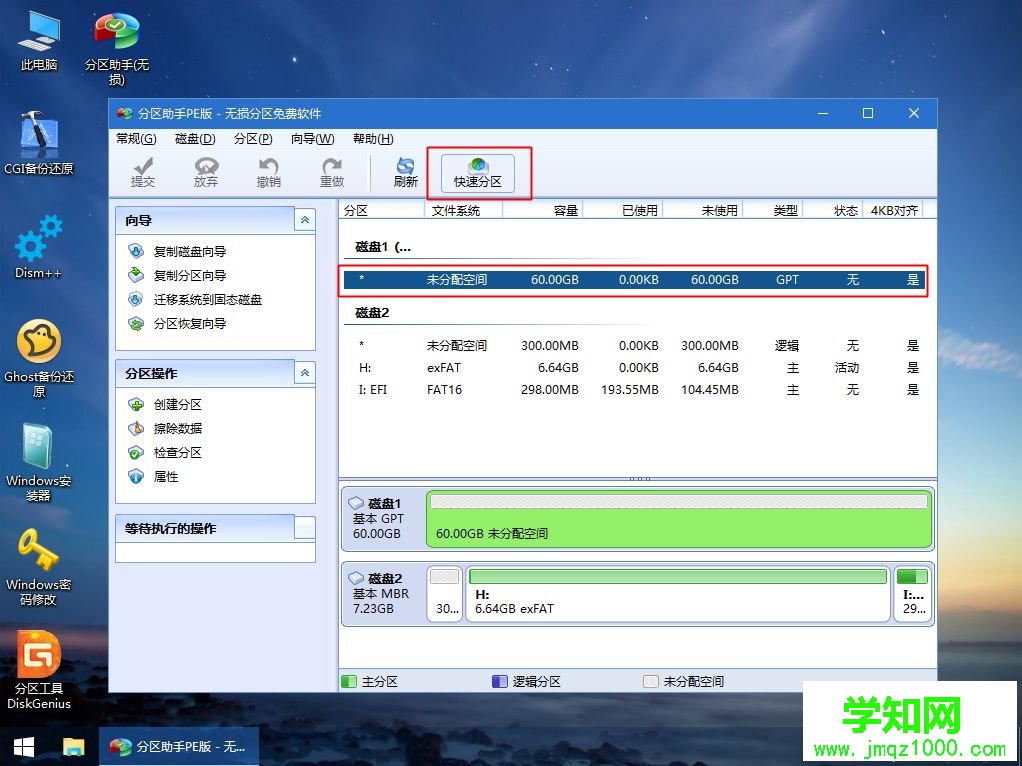
6、設置分區數目、分區大小以及分區類型,卷標為【系統】的系統盤建議60G以上,由于選擇了UEFI啟動,磁盤類型要選擇GPT,【分區對齊到】是4k對齊,2048扇區就行,也可以4096扇區,確認無誤后點擊開始執行;
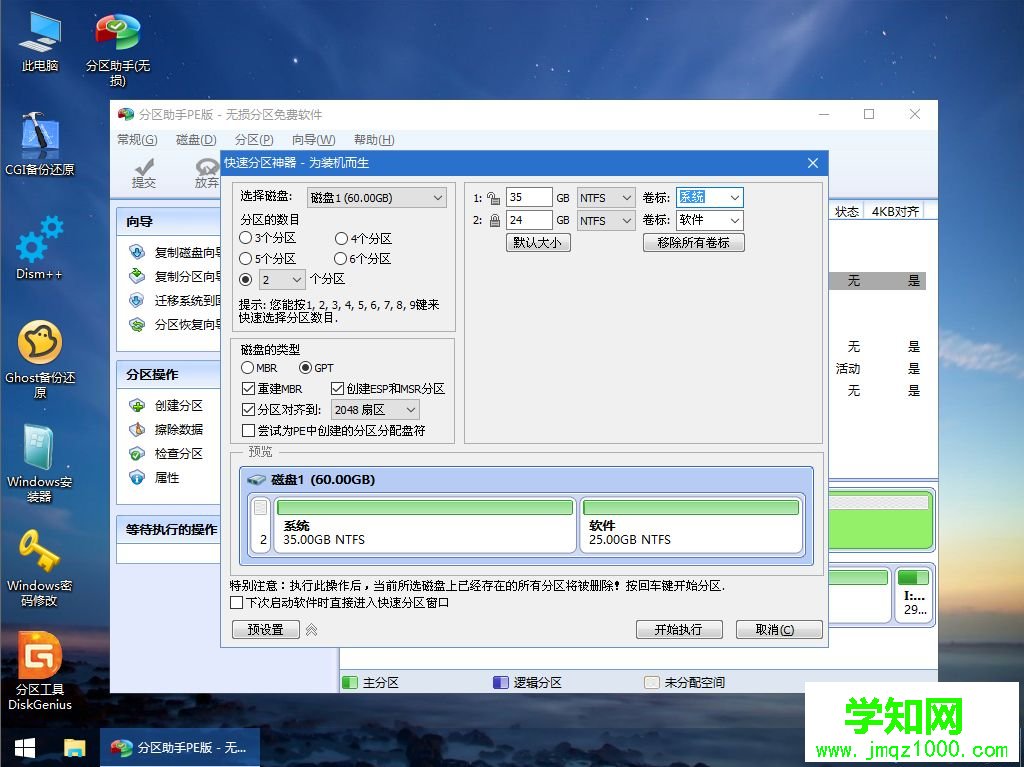
7、分區過程很快,分區完成后,如圖所示,GPT分區會有兩個沒有盤符的ESP和MSR,這兩個分區別去動,只需要看你分出的C、D盤等,如果盤符被占用,選擇已經占用C盤的那個盤,左側選擇【更改盤符】,以此類推,不改也是可以的,可以根據卷標【系統】來判斷系統盤的位置;
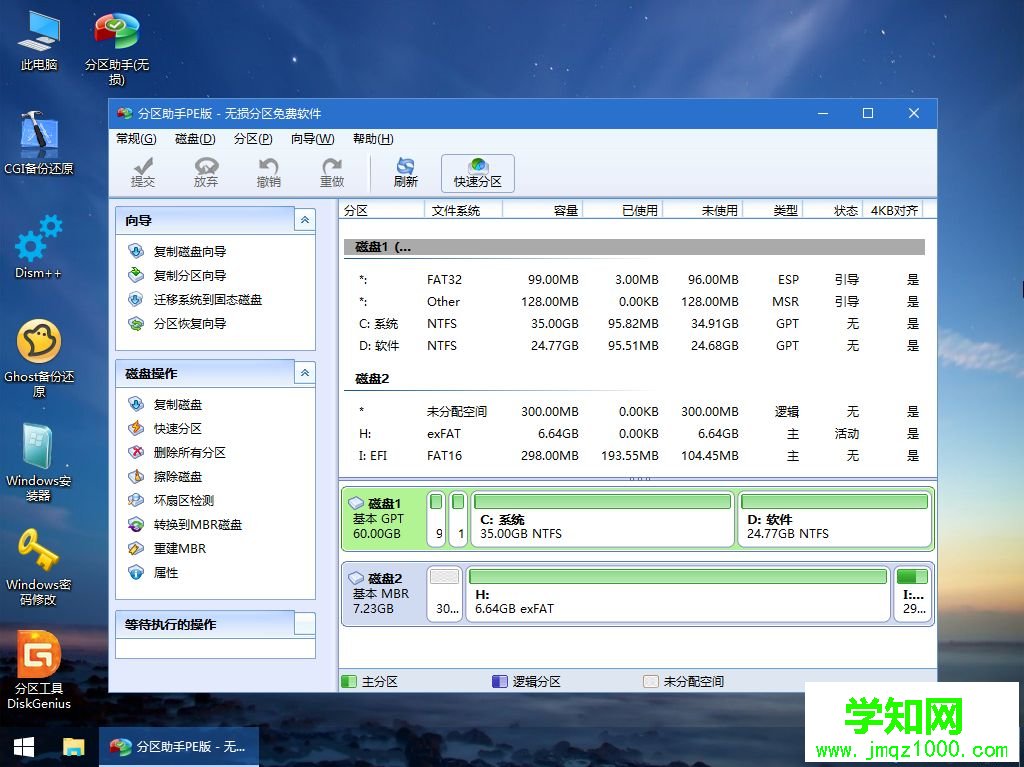
8、接著打開此電腦—微PE工具箱,右鍵win10系統iso鏡像,選擇【裝載】,如果沒有裝載,右鍵—打開方式—資源管理器;
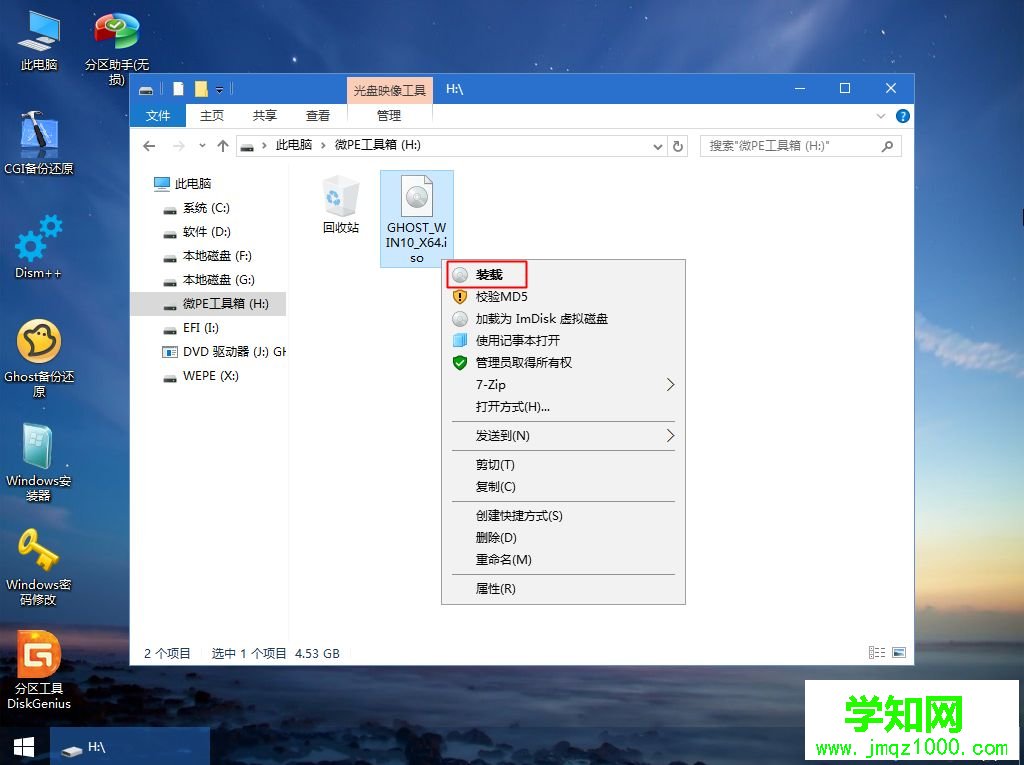
9、雙擊【雙擊安裝系統.exe】,運行安裝工具,選擇【還原分區】,GHO WIM ISO映像路徑會自動提取到win10.gho,接著選擇安裝位置,一般是C盤,或者根據卷標或總大小來判斷,選擇之后,點擊確定;
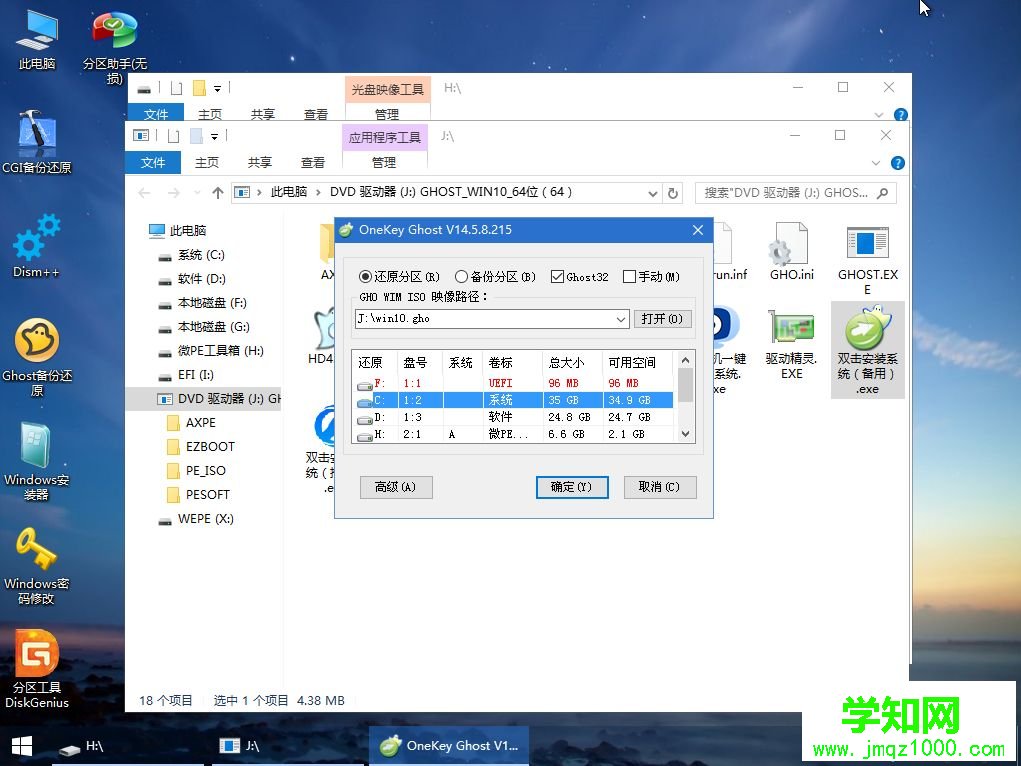
10、如果彈出這個提示,不用管,點擊是,繼續;
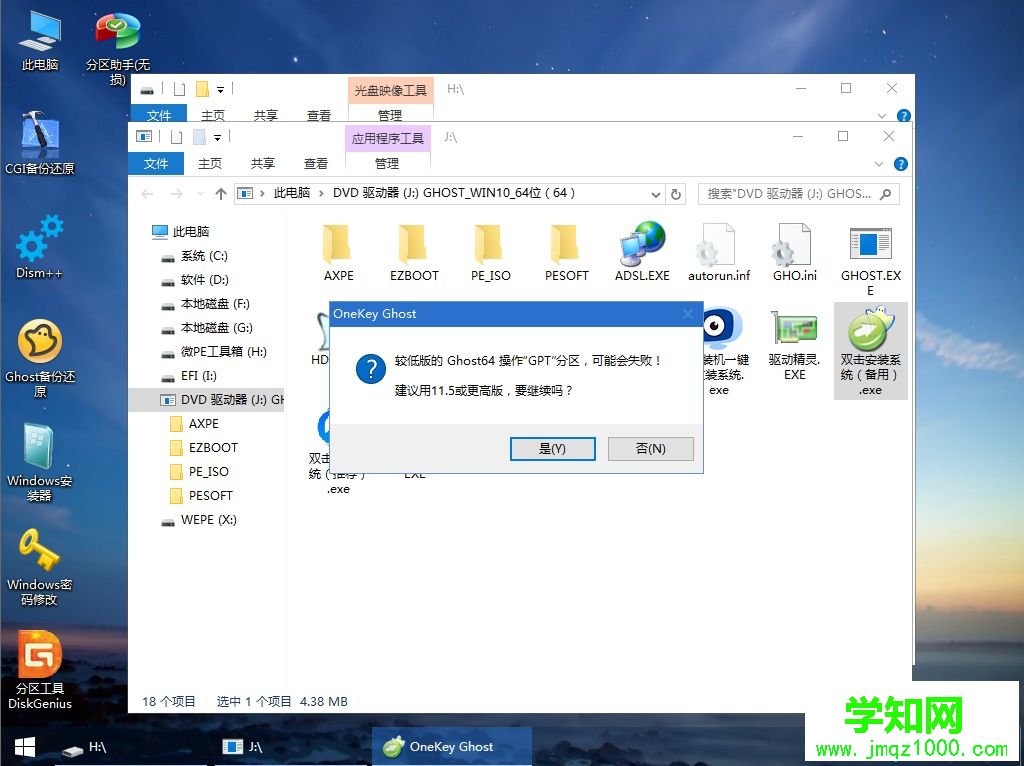
11、彈出這個對話框,選擇完成后重啟以及引導修復,點擊是;
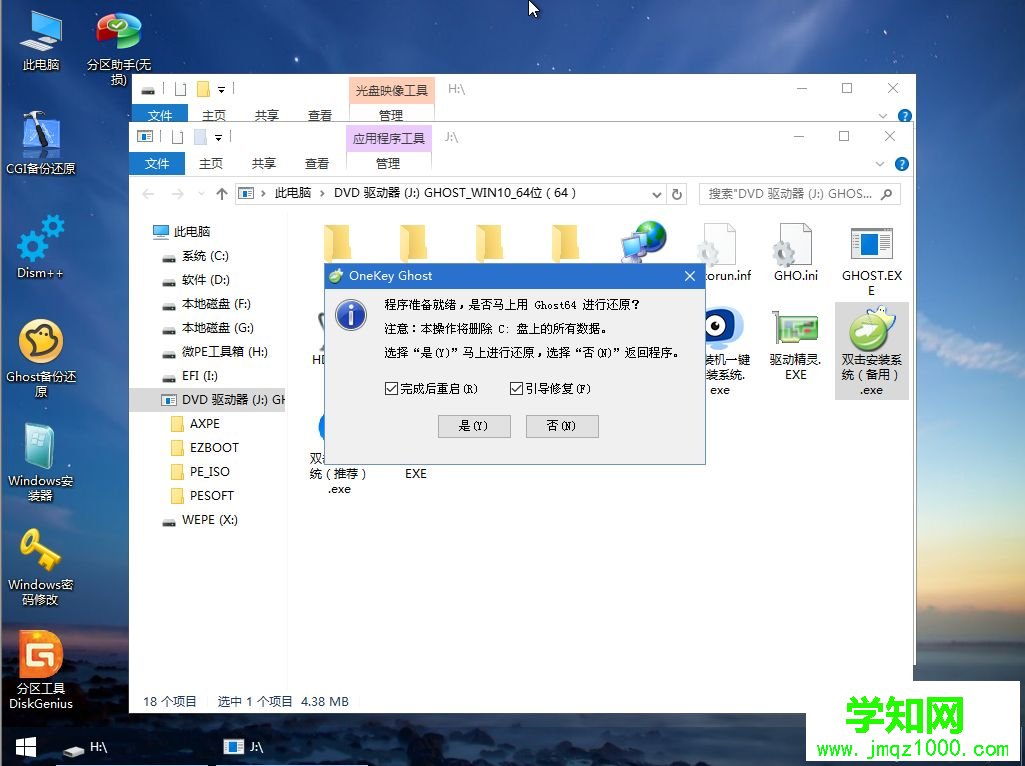
12、轉到這個界面,執行win10系統安裝部署到C盤的過程,需要等待一段時間;
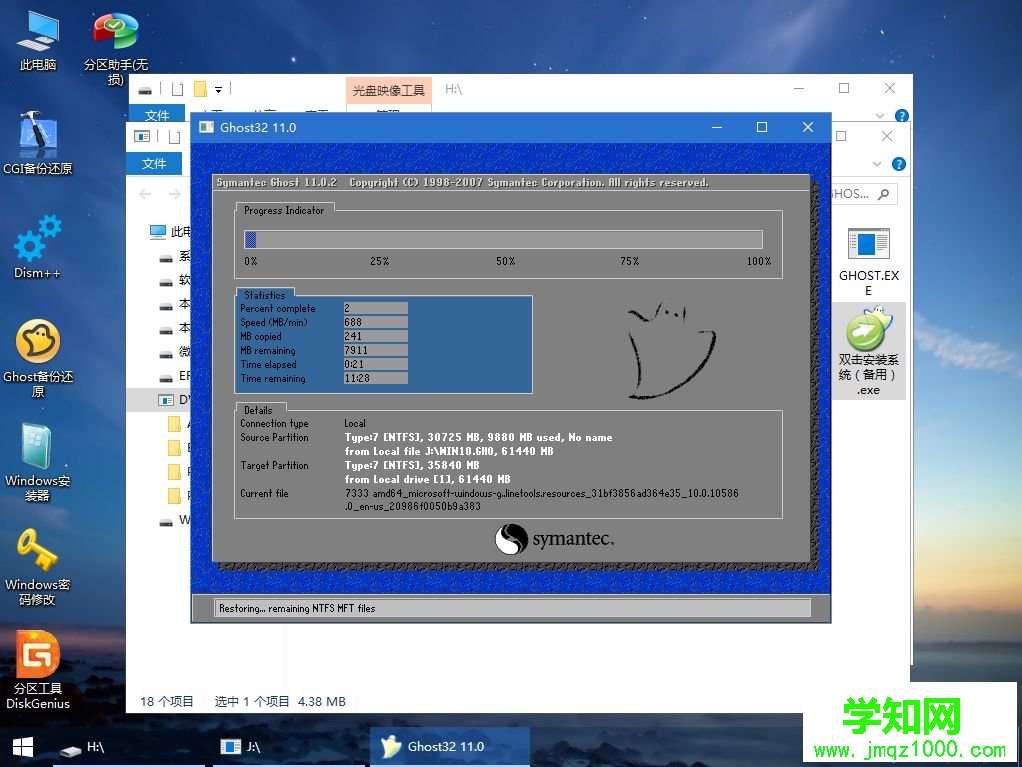
13、操作完成后,10秒后會自動重啟計算機;
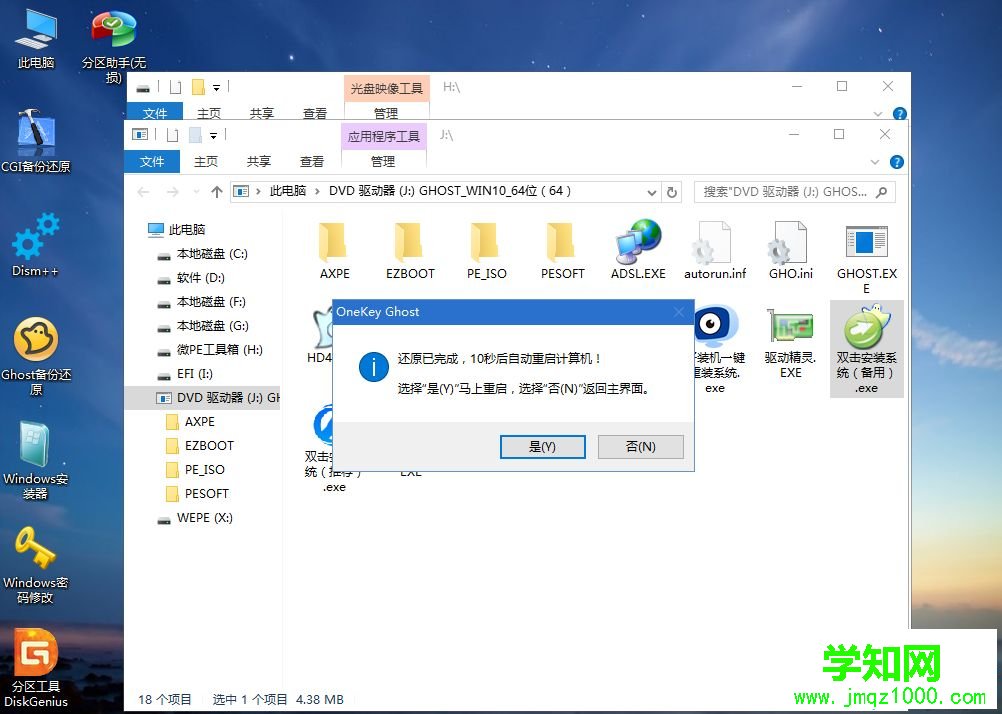
14、重啟過程拔出U盤,之后進入到這個界面,執行win10系統組件安裝、驅動安裝以及激活操作;
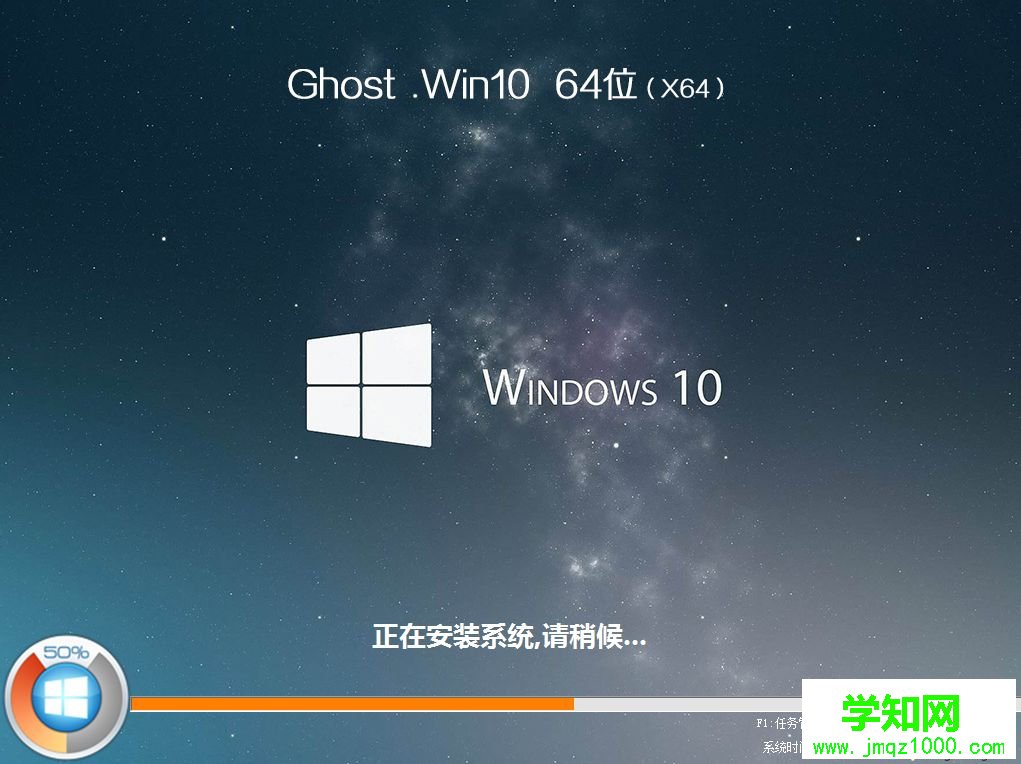
15、再次重啟進入系統自動配置過程,也需要等待一段時間;

16、最后啟動進入win10系統桌面,新固態硬盤裝系統過程結束。
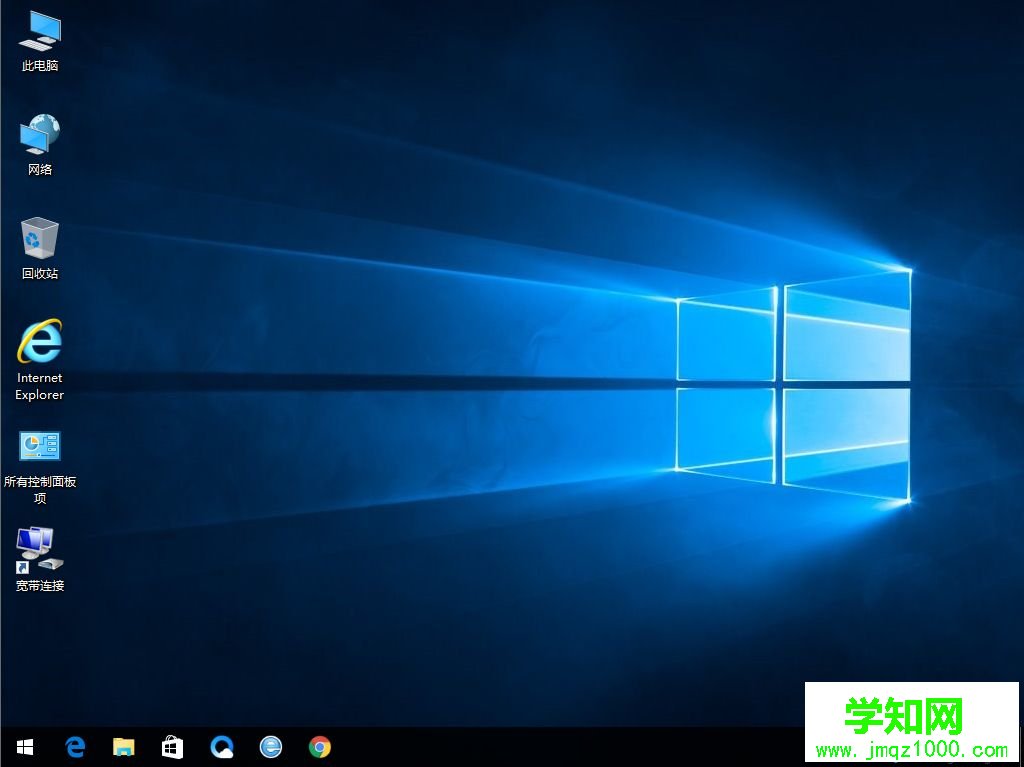
新固態硬盤如何安裝系統的全部過程就是這樣子,如果你電腦裝了新固態硬盤,就可以通過上面的方法來安裝系統。
鄭重聲明:本文版權歸原作者所有,轉載文章僅為傳播更多信息之目的,如作者信息標記有誤,請第一時間聯系我們修改或刪除,多謝。
新聞熱點
疑難解答